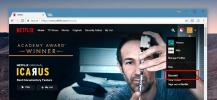Slik ser du nylige filversjoner på Google Dokumenter
Google Drive kan beholde flere versjoner av den samme filen. Versjonsadministrasjonen på Google Drive er ganske smart og fleksibel. Google Dokumenter har lignende versjonskontroll for dokumentene du oppretter i den. Gitt at Google Docs er et samarbeidsverktøy, er filversjoner desto viktigere. Slik kan du se nylige filversjoner på Google Dokumenter. Dette fungerer også for Google Sheets og Google Slides.
Filversjoner på Google Dokumenter
Åpne Google Dokumenter-filen du vil se eldre versjoner av. Gå til Fil> Versjonshistorikk> Se versjonshistorikk. Du kan også bruke snarveien Ctrl + Alt + Shift + H for å åpne versjonshistorikken for en fil.
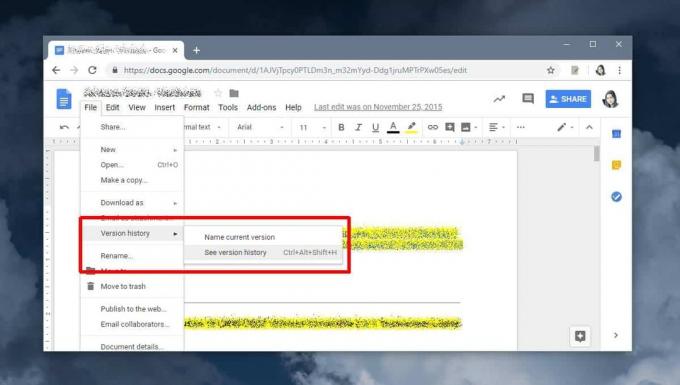
Versjonshistorikken åpnes i et panel til høyre. Som standard heter versjonene etter datoen de sist ble redigert på. Du kan velge den versjonen du vil vise. Som standard vil endringene som er gjort mellom den siste og den nyeste versjonen bli uthevet.

Google Dokumenter lagrer en versjon av en fil hver gang du slutter å redigere den og lukke den. Hvis du samarbeider om en fil med andre mennesker, og de fortsetter å redigere den, selv om du ikke er det arbeider med det, vil Google Dokumenter ikke lagre det som en egen versjon før alle andre slutter å jobbe med den.
For å gjøre versjonene enklere å administrere kan du navngi dem. Hvis du vil navngi en filversjon, åpner du den i Google Dokumenter og går til Fil> Versjonshistorikk> Gi gjeldende versjon. Dette alternativet lar deg bare gi navnet på den gjeldende versjonen. For å navngi eldre versjoner, åpner du versjonshistorikkpanelet og klikker på knappen for flere alternativer ved siden av en versjon av dokumentet. Velg Navn denne versjonen fra menyen og gi den et navn.
Du kan også lage en kopi av versjonen og lagre den på Google Drive.
begrensninger
Vi bør nevne at filversjoner på Google Dokumenter bare er tilgjengelige for dokumenter som ble redigert i Google Dokumenter. Du kan laste opp og åpne Word- og Pages-filer i Google Docs, men når disse filene importeres til Google Docs, vil ingen historikk over de nylige endringene som er gjort i filen bli importert. Det har ikke noe å si om du lastet opp flere versjoner av filen til Google Drive og deretter åpnet den i Google Dokumenter. Når det gjelder Google Dokumenter, har den bare tilgang til den gjeldende versjonen, og alle påfølgende endringer du har gjort til filen fra selve appen.
Søke
Siste Innlegg
Slik bruker du Netflix-foreldrekontroll for å administrere innhold
Netflix har en dedikert profil for barn. Det gjelder noen filtre på...
Se hvilke objekter Facebook har identifisert i bildene dine
Facebook har innebygd ansiktsgjenkjenning som fungerer på bildene d...
Slik demper du faner i Chrome 64 og nyere
Du kan dempe en fane i Chrome. Det er en ganske nyttig funksjon som...